TP-Link 사의 스마트 플러그인 Tapo P100, P110 시리즈는 콘센트 끝단에 연결한 후 멀티탭에 연결하면 멀티탭에 연결된 장치들의 전원을 한 번에 제어할 수 있는데요.
네트워크에 연결된 스마트 플러그를 활용하면 조명 기구를 루틴에 맞게 자동으로 On-Off 하거나 PC를 원격으로 부팅하는 등의 동작으로 응용해 사용할 수 있으며 스마트폰에서 모니터링 하거나 원격으로 제어하는 관리를 할 수 있습니다.
하지만 스마트 플러그의 전원을 켜거나 끌 때 매 번 Tapo 앱을 열어 스마트 플러그의 전원 버튼을 눌러야 하는 번거로움이 있는데요.
스마트폰 위젯에 Tapo의 전원 버튼을 등록하면 앱을 열지 않고 위젯에서 바로 스마트 플러그를 제어할 수 있습니다.
Tapo 앱의 위젯 기능은 아쉽게도 아이폰, 아이패드에서만 사용할 수 있으며 갤럭시와 같은 안드로이드 계열은 지원하지 않으니 참고하시길 바랍니다.
목차
Tapo 앱 스마트 플러그 제어 위젯 등록
Tapo 앱에서 위젯에 보일 장치를 등록한 다음 아이폰의 위젯 화면에서 표시할 수 있으며 방법은 다음과 같습니다.
스마트 플러그를 기준으로 했지만 CCTV, 웹캠, 전구 등 Tapo로 연결하는 모든 장치를 위젯으로 등록할 수 있습니다.
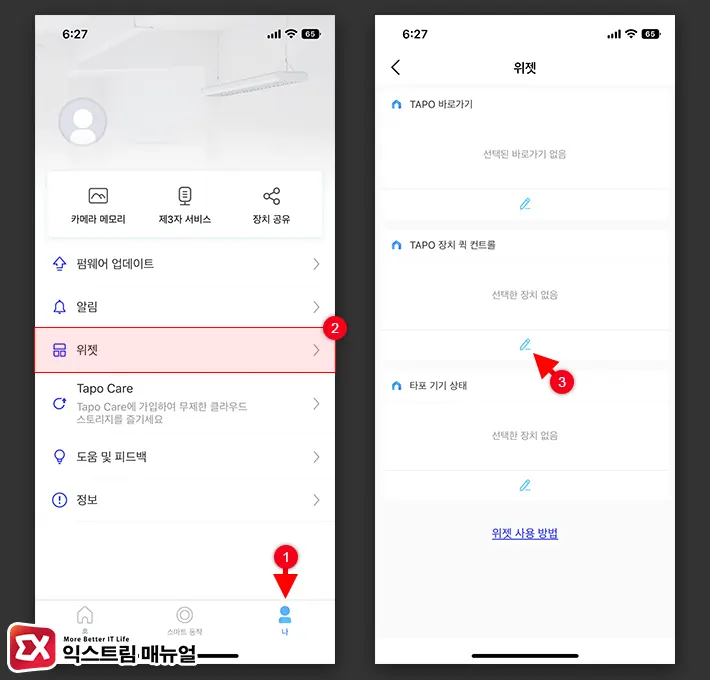
- Tapo 앱을 연 다음 하단 탭에서 ‘나’를 터치합니다.
- 메뉴 화면에서 위젯을 터치합니다.
- 위젯 화면에서 TAPO 장치 퀵 컨트롤 항목 하단의 편집 아이콘을 터치합니다.
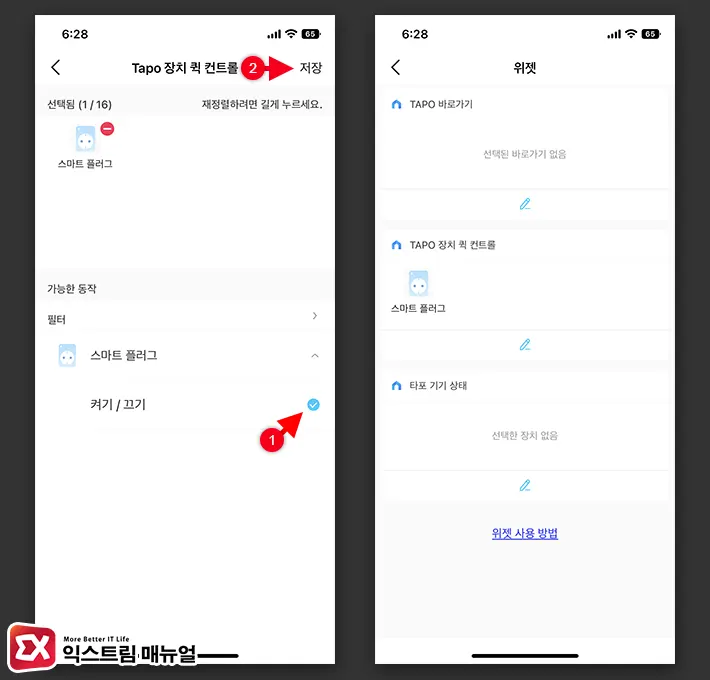
- 가능한 동작 필터 목록에서 Tapo 앱에 연동된 장치의 동작을 체크한 다음 저장을 터치합니다.
- 위젯 목록의 TAPO 장치 퀵 컨트롤에 스마트 플러그가 등록된 것을 확인합니다.
아이폰 위젯에 Tapo 퀵 컨트롤 등록
Tapo 앱에서 위젯을 사용할 수 있는 장치의 동작을 등록했다면 이 동작을 아이폰의 위젯으로 나타나게 해야 합니다.
Tapo 위젯은 사용자화에서 등록할 수 있으며 방법은 다음과 같습니다.
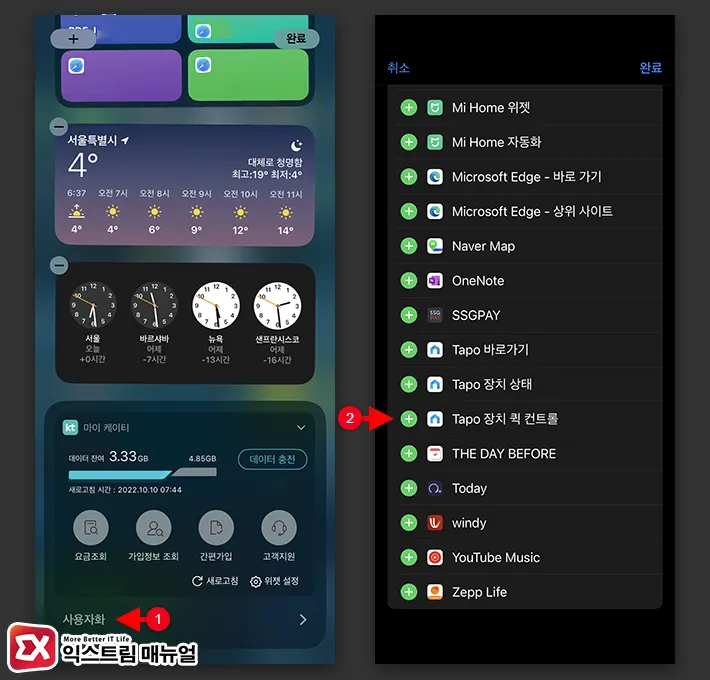
- 아이폰 의 위젯 화면으로 이동한 다음 화면을 맨 아래로 내려 사용자화를 터치합니다.
- 사용자화 위젯 목록에서 Tapo 장치 퀵 컨트롤을 추가합니다.
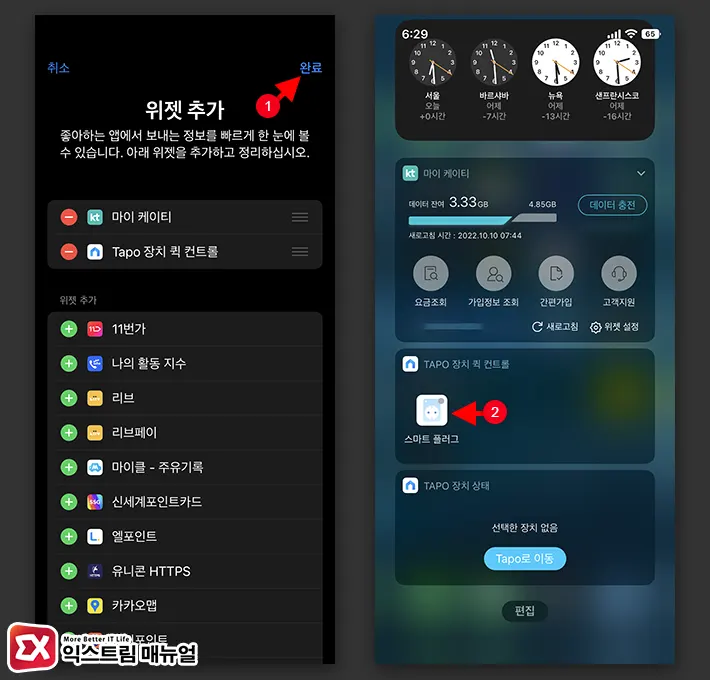
- 위젯 추가 화면 맨 위로 이동 후 완료 버튼을 터치합니다.
- 아이폰의 위젯 화면에 Tapo 제어가 등록되며 버튼을 터치해서 스마트 플러그의 전원을 켜거나 끌 수 있습니다.



